方法:首先点击“开发工具”-“插入”-“其他控件”;然后选择“Microsoft Barcode”,按住鼠标左键在单元格拖动;接着右击条形码,选择“属性”,点击自定义的三点图标,更改为“
方法:首先点击“开发工具”-“插入”-“其他控件”;然后选择“Microsoft Barcode”,按住鼠标左键在单元格拖动;接着右击条形码,选择“属性”,点击自定义的三点图标,更改为“11 -QR”;最后“linked”输入“A1”即可。

本教程操作环境:windows7系统、Microsoft Office Excel2010版、Dell G3电脑。
首先打开Excel办公软件,然后新建一份空白工作簿,然后在单元格工具栏中依次点击“开发工具”-“插入”,如下图;

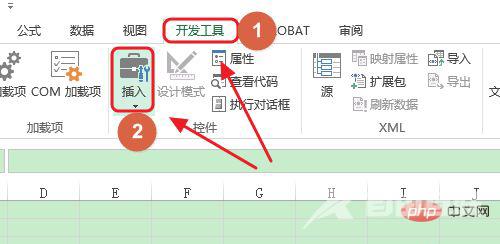
点击插入下方的三角形下拉按钮,然后从中选择最后面的“其他控件”选项,接着即可弹出图二所示的对话框了...
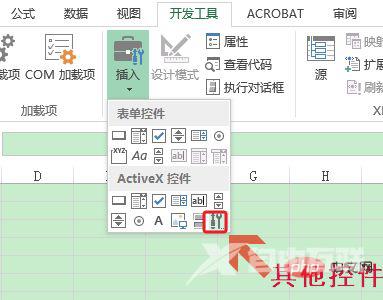
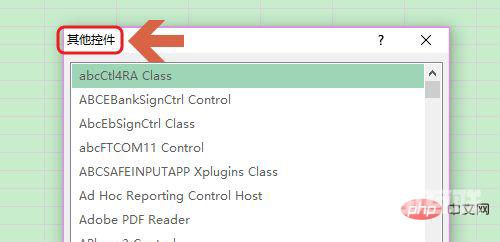
在该对话框我们选择“Microsoft Barcode Control 15.0”这一项,然后按住鼠标左键在单元格任意位置拖动即可制作出下图的条形码;
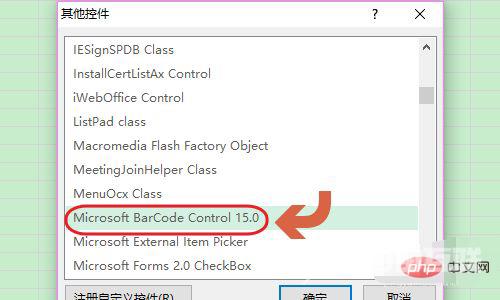

不过我们并不是需要条形码,接下来需要转换为二维码,选中条形码,然后点击鼠标右键“属性”,接着会弹出图二的新的对话框了;
![1620698653706215.png (8@Z)8`7CU4XQ__]$6BJ`{J.png](http://img.558idc.com/uploadfile/allimg/20230802/1620698653706215.jpg)
![1620698684655171.png 5]2YP3KGUH_%BUQ6JN}M8HJ.png](http://img.558idc.com/uploadfile/allimg/20230802/1620698684655171.jpg)
在该对话框中,点击自定义后面的三点图标,将样式更改为“11 -QR code”,然后点击确定将对话框关闭;
![1620698724400482.png 6WZO}W8EA1(`$]N]OD7[H(X.png](http://img.558idc.com/uploadfile/allimg/20230802/1620698724400482.jpg)
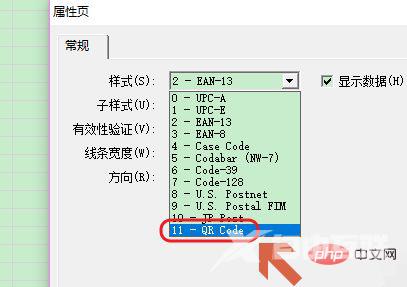
![1620698782968758.png Q~PB729SRW`AUG]D9E~X{LV.png](http://img.558idc.com/uploadfile/allimg/20230802/1620698782968758.jpg)
最后依旧在这个对话框,我们在linkedCell后输入A1,这时就会发现之前制作的条形码转换成了下图中的二维码图片了,可以通过扫码打开哦;

